2021年07月19日更新
Amazonの請求先住所の設定・変更方法や適当でもいいのか解説!
Amazonには請求先住所というものがあります。Amazonの請求先住所とはどういうものか、よく分からない人もいるでしょう。この記事ではAmazonの請求先住所とはなにか、設定方法や変更したい時の変更方法も解説していきます。
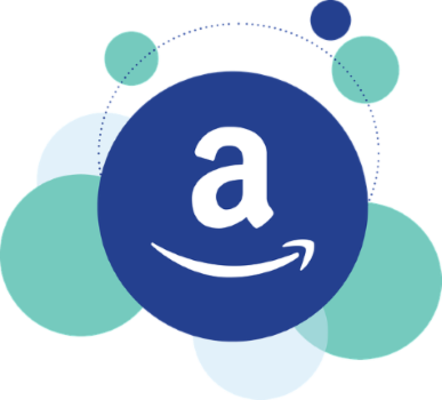
Amazonの請求先住所の設定/変更方法
Amazonを利用している場合、「請求先住所」を見かけることがあるかと思います。特に、Amazonで買い物をした際の注文確認画面でそれに近しい表示も見かけます。
この請求先住所、Amazonで設定するところがあったか、と思うこともあるかと思いますが、Amazonにおいて「既定の住所」として表示されいるものがそれに当たります。
場合によっては注文画面で「お支払い方法に紐付いた住所」としても表示されるものです。
Amazonで購入した商品の支払いをクレジットカード出する以外にもコンビニ支払いなどがありますが、コンビニ支払いなどの際の振込用紙に記載されている請求先住所はAmazonの既定の住所に当たるのです。
請求書先住所の設定方法
Amazonの請求先住所は、アカウントに住所の登録ができていればその時点で設定されますが、Amazonのアカウントを作成したばかりの場合は設定されていません。その場合、商品を注文する際に発送先の住所だけでなく請求先住所の設定が必要となります。
なお、Amazonの請求先住所が自宅であるという場合、発送設定をおこなう際に設定すればそれが既定の住所=請求先住所になりますが、請求先住所と異なる場所へ送る場合は正しい請求先住所を登録しましょう。
PC/ブラウザ
PCブラウザからAmazonの請求先住所を設定したい場合のやりかたとはどういうものなのかの説明からしていきます。Amazonのサイトへアクセスし、「アカウント&リスト」をクリックして下さい。
アカウントサービスの画面が開きますので、「アドレス帳」をクリックしましょう。
「新しい住所を追加」をクリックします。
新しい住所の入力画面になります。ここに、Amazonの請求先住所として登録したい住所を入力して下さい。
Amazonの請求先住所として登録したい住所の入力が完了したら、「住所を追加」をクリックしてください。
Amazonの請求先住所として登録したい住所がAmazonのアカウントの住所に追加されていればOKです。Amazonへの住所の登録が初めてだった場合、ここの時点で入力したその住所が請求先住所となります。
既にいくつか住所が追加されている状態の場合は後述する請求先住所の変更方法を参照して下さい。
スマホ/アプリ
Amazonのスマホアプリから請求先住所を設定する場合のやり方とはどういうものなのかの説明に移ります。下部メニューのユーザーマークをタップして下さい。
「アカウントサービス」のボタンをタップします。
「アドレス帳の管理」をタップして下さい。
「新しい住所を追加」をタップしましょう。
Amazonの請求先住所として登録したい住所を入力してください。
Amazonの請求先住所として登録したい住所の入力が完了したら「住所を追加」ボタンをタップしてください。
Amazonの請求先住所として登録したい住所が「お客様の住所」に追加されていることを確認して下さい。Amazonへの住所の登録が初めてだった場合、ここの時点で入力したその住所が請求先住所となります。
既にいくつか住所が追加されている状態の場合は後述する請求先住所の変更方法を参照して下さい。
請求書先住所の変更方法
さて、Amazonの請求先住所(既定の住所)が既に設定されている場合、その設定を変更してAmazonの請求先住所の変更をおこないます。
PC/ブラウザ
PCブラウザからAmazonの請求先住所を変更する場合のやりかたとはどういうものなのかですが、まずはAmazonのアドレス帳を開きます。
Amazonの請求先住所として設定したい住所の「既定の住所に設定」をクリックして下さい。
「デフォルトの住所が変更されました」と表示されれば、Amazonの請求先住所を変更することができます。
なお、Amazonの請求先住所は注文内容の確認画面でも変更できます。支払い方法の下にある「お支払い方法に紐付いた住所」の「変更」で変更をおこなって下さい。
スマホ/アプリ
なお、AmazonのスマホアプリからはAmazonの請求先住所を変更することはできません。スマホから請求先住所を変更したい場合、ブラウザからAmazonを開くしかありません。
まずは、ブラウザでAmazonを検索して下さい。以下の説明はGoogle Chromeでの利用を前提に話していますので、それ以外のブラウザを利用する場合の開き方については参考にしながらおこなってください。
検索結果でAmazonのリンクを長押しします。下記リンク先の長押しでもOKです。
「新しいタブをグループで開く」をタップしましょう(Google Chromeの場合)。
右上にあるメニューマークをタップします。
「PC版サイト」のチェックを入れます。
AmazonをPC版表示で利用することができるようになるため、「アカウント&リスト」を2回タップします。
Amazonの「アドレス帳」を開きます。
Amazonの請求先住所として設定したい住所の「既定の住所に設定」をタップして下さい。
「デフォルトの住所が変更されました」と表示されれば、Amazonの請求先住所を変更することができます。
Amazonの請求先住所は適当でも大丈夫?
さて、気になるのはAmazonの請求先住所住所とは適当なものでもいいのか、という点でしょう。Amazonの請求先の住所はAmazonのトップページで郵便番号と名前だけとはいえ表示されます。それが嫌だということで適当なものにしたいと思う人もいるかも知れません。
大丈夫だがヘルプページには規定あり
Amazonの請求先住所に適当なものを設定することはできます。Amazonの請求先住所に適当なものを入力したからと言ってすぐに問題がある、というわけではありませんが、Amazonの規定に反することになるため絶対に大丈夫とは言えません。
Amazonの請求先住所は、読んで字のごとく「支払い請求をおこなう先の住所」ではあるものの、代金引換等の場合のお金の請求は届け先になるため、Amazonで請求先住所が違ったからと言って取引の大筋には大きく影響しません。
それも相まってあまり気にしていない人も多いでしょう。
請求先住所は何に使われる?
そんな重要性がよく分からないAmazonの請求先住所ですが、一体何に使われるのかが分からないという人も少なくないかと思います。
以前は商品と一緒に領収書が送られてきていたためそこの住所ということで意識していた人もいるかも知れませんが、現在はペーパーレス化の影響で目視で確認することは少なく、自分の請求先住所がどうなっているかというのを意識することはあまりありません。
Amazonの事務処理上必要な情報
この請求先住所、Amazonの事務処理上必要な情報ですので、個人的に商品を購入するという場合にはあまり影響が感じられないのが意識している人が少ない原因とも言えます。
購入者側でAmazonの請求先住所が必要となるのは、領収書を発行する場合などです。この領収書の発行はPCブラウザからしかできないため、スマホユーザーには特に馴染みない部分です。
ちなみに、クレジットカードを利用している人は、クレジットカードの利用者とAmazonの請求先住所が一致している必要があります。
クレジットカードや領収書に利用するものであることから考えて、適当な住所を登録するというのはあまりよろしくないことは分かるのではないでしょうか。
自身には大きく影響しなくても、Amazonの方では適当な住所を入力したり変更したりということは事務手続きに支障が生じる可能性があるのです。
クレジットカードを利用している人にも、何らかの影響がないとは限りません。もちろん、クレジットカードを利用しない場合にも影響がないとは限らないため、Amazonの請求先住所は正しいものを入力するようにして下さい。
最後に
Amazonの請求先住所は既定の住所を変更することで変えることができます。PCであれば注文画面で変更することができますので、必要があればその画面で設定も可能です。
請求先住所として適当なものを入れても登録することはできますが、クレジットカードなどの支払元住所と同じものである必要があるため、あえて適当なものにするのはおすすめしません。
請求先住所に適当なものを入力するというのはAmazonの規定にも引っかかる部分ですので、正しい住所を請求先住所として登録しておいて下さい。
 「Amazon」で配送先住所/名前の変更方法を解説!
「Amazon」で配送先住所/名前の変更方法を解説! 【Amazon】発送先住所を間違えた時の対処法!
【Amazon】発送先住所を間違えた時の対処法! Amazonの領収書の宛名を会社名にして発行する方法!
Amazonの領収書の宛名を会社名にして発行する方法!



























